اضافة ايقونة مسنجر من الهاتف لمراسلتك على صفحتك الفيسبوك
 |
| اضافة ايقونة مسنجر من الهاتف لمراسلتك على صفحتك الفيسبوك |
سأقدم لكم اليوم في هذه التدوينة إضافة رائعة يحتاجها كل أصحاب المواقع و مدونات بلوجر، و هذه الإضافة هي عبارة عن صندوق التراسل الفوري الخاص مسنجر Messenger، مما ستتيح لمتصفحي أو زوار موقعك مراسلتك إنطلاقا من صفحتك على الفيسبوك كما ان هذه الاضافة ستضهر دائما لمتصفحي أو زوار موقعك بشكل أنيق و رائع.
تابع ايضا : كيفية فك حظر رابط موقعك من على الفيسبوك؟
هذه الإضافة هي ليست جديدة و غالبا ما نراها في أشهر المواقع لفعاليتها و تأثيرها على جلب الزوار و توفرها منصة فيس بوك لأصحاب المواقع و المدونات مجانا ، و تستطيع تخصيص هذه الإضافة للتوافق مع مدونتك أو موقعك حيث تتيح لك تعديل على الكود البرمجي الخاص بهذه الإضافة،فما عليك سوى التعديل على الألوان التي تناسبك و اللغة التي تستخدمها على مدونتك أو موقعك و الأشياء التي تريد أن تضهر في هذا الصندوق، وفي الأخير إضافة الكود إلى موقعك، وهذا ما سنتعرف عليه من خلال هذه التدوينة.
تابع ايضا : كود منع نسخ المحتوى و منع سرقة المواضيع لبلوجر
كيفية إضافة ايقونة مسنجر من الهاتف لمراسلتك على صفحتك الفيسبوك؟
تنويه:يجب عليك فتح صفحتك على الفيس بوك في متصفح كروم و إستخدام وضع سطح المكتب.
أولا إذهب إلى صفحة الفيس بوك الخاصة بك و إضغط على الإعدادات في الجانب الأيسر أعلى الشاشة كما هو مبين في الصورة
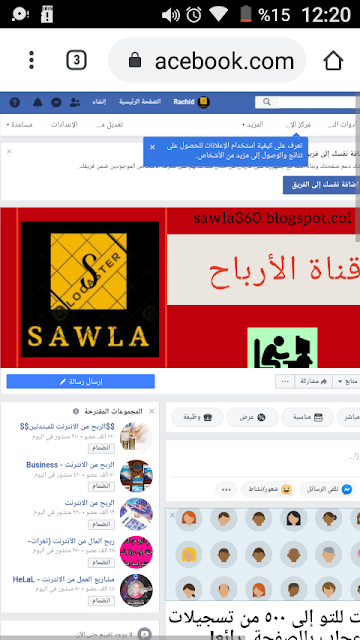 |
| اضافة ايقونة مسنجر من الهاتف لمراسلتك على صفحتك الفيسبوك |
 |
| اضافة ايقونة مسنجر من الهاتف لمراسلتك على صفحتك الفيسبوك |
ستجد بجنبها زر مكتوب عله بدأ الإستخدام كما هو موضح في الصورة
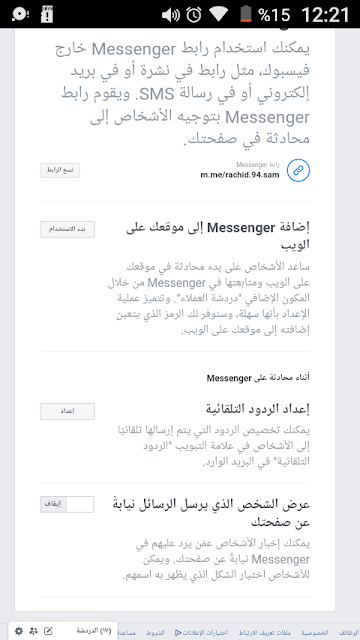 |
| اضافة ايقونة مسنجر من الهاتف لمراسلتك على صفحتك الفيسبوك |
و بعد الضغط عليه ستنبثق أمامك نافذة جديدة إضغط على التالي كما هو موضح في الصورة
 |
| اضافة ايقونة مسنجر من الهاتف لمراسلتك على صفحتك الفيسبوك |
و بعدها تضهر لك اعدادات اللغة و الرسالة الترحيبية و يمكنك التعديل عليها بإختيار لغة موقعك و التعديل على الرسالة كما تريد ثم اضغط على التالي كما هو موضح في الصورة
 |
| اضافة ايقونة مسنجر من الهاتف لمراسلتك على صفحتك الفيسبوك |
و في هذه المرة ستضهر لك لون الأيقونة التي ستضعها في موقعك أو مدونتك و يمكنك التعديل على الألوان بما يناسبك او يناسب موقعك ثم اضغط على التالي كما هو موضح في الصورة
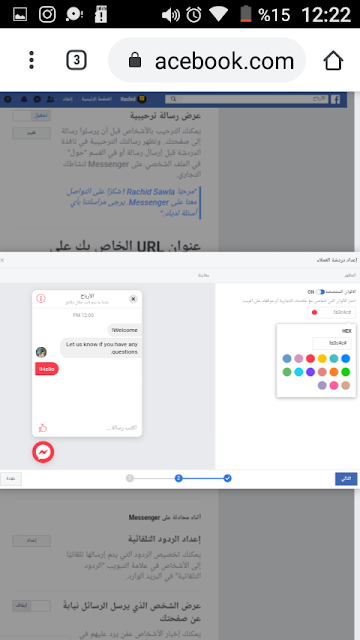 |
| اضافة ايقونة مسنجر من الهاتف لمراسلتك على صفحتك الفيسبوك |
 |
| اضافة ايقونة مسنجر من الهاتف لمراسلتك على صفحتك الفيسبوك |
 |
| اضافة ايقونة مسنجر من الهاتف لمراسلتك على صفحتك الفيسبوك |
شاهد هذا الفيديو البصيط لمعرفة المزيد عن كيفية إضافة أيقونة المسنجر بالهاتف في مدونتك
اي سؤال أو إستفسار أترك في تعليق لكي أجيبكم عليه.
